Win10禁用小娜助手方法
摘要:在win10预览版最新版更新后,小娜助手也随着进行了更新。不过有很多用户发现,小娜助手会监测用户的操作行为,如果担心隐私问题,大家可以通过禁...
在win10预览版最新版更新后,小娜助手也随着进行了更新。不过有很多用户发现,小娜助手会监测用户的操作行为,如果担心隐私问题,大家可以通过禁用小娜助手。下面,就让小编来跟大家分享如何禁用小娜助手。
首先进入Win10设置,然后依次再进入【隐私设置】,然后在【语音、书写及打字】选项中,将【停止监测我的行为】功能禁用即可,这样就可以关闭Win10小娜助手了,如下图所示。
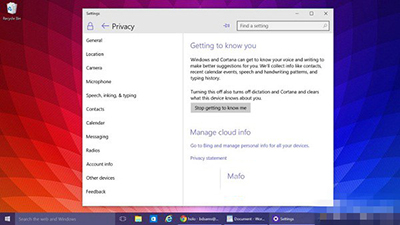
Win10禁用小娜助手方法
在目前最新的Win10 Build 10074版本中已经加入了禁用小娜助手功能,Win10电脑用户不妨试试,另外后期的正式版也是采用这种方法禁用小娜助手。
好了,是不是很简单呢,希望能对大家有所帮助。
注:更多精彩教程请关注三联图文教程 频道,
【Win10禁用小娜助手方法】相关文章:
★ Win10运行IE浏览器出现“服务器正在运行中”的解决方法
